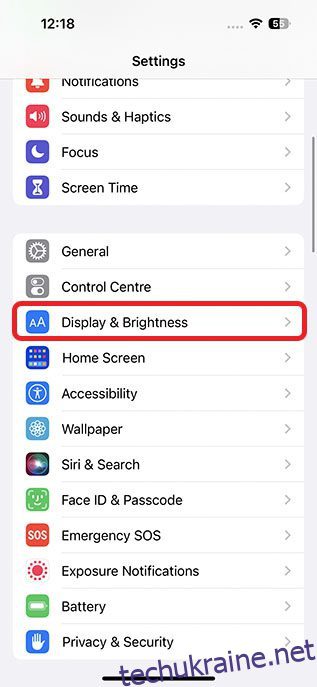З iPhone 14 Pro і 14 Pro Max Apple нарешті запропонувала користувачам iPhone власну реалізацію постійного дисплея. Однак ідея Apple про те, яким має бути iPhone AoD, зустріла багато критики. Що ж, з iOS 16.2, яка увімкнула 5G на iPhone в Індії, власники iPhone 14 Pro тепер нарешті можуть налаштувати свій постійний дисплей (певною мірою). Незалежно від того, чи це тьмяні шпалери, які вас дратують, чи той факт, що AOD виглядає так, ніби ваш iPhone ніколи не перебуває в режимі очікування, ось як налаштувати постійний дисплей на iPhone 14 Pro та iPhone 14 Pro Max.
Персоналізуйте iPhone завжди на дисплеї
У справжньому стилі Apple, немає маси варіантів персоналізації AOD iPhone 14 Pro. Однак основи є, і ви можете отримати придатний для використання завжди на дисплеї на вашому iPhone, який не надто впливає на час автономної роботи. У iPhone 14 Pro завжди на екрані можна змінити кілька речей, і ми розглянемо обидві з них.
Примітка: вам потрібно буде оновити свій iPhone до iOS 16.2, щоб відобразити параметри налаштування AOD.
Приховати/показати шпалери в режимі Завжди на дисплеї
Однією з найбільших нарікань, які люди мають у зв’язку з реалізацією постійно включеного в iOS 16, є те, що шпалери завжди показуються. Це не тільки впливає на час автономної роботи, але й може відволікати деяких людей, як-от я. На щастя, тепер ви можете вимкнути шпалери в iPhone AOD.
- Перейдіть до Налаштування -> Дисплей і яскравість.

- Прокрутіть вниз і натисніть «Завжди на дисплеї». Тут просто торкніться перемикача поруч із «Показати шпалери», щоб вимкнути його.
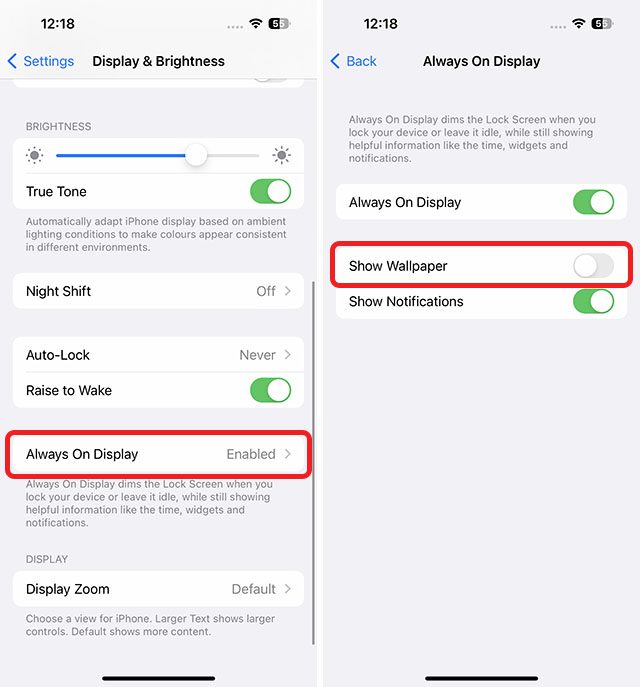
Ось і все, AOD тепер буде звичайним чорним екраном із часом, віджетами екрана блокування iPhone і вашими сповіщеннями. Більше немає відволікаючих фонових малюнків на екрані блокування.

Приховати/показати сповіщення на iPhone Завжди на дисплеї
Якщо ви хочете отримати ще чистішу роботу з iPhone AOD, ви також можете вимкнути сповіщення на завжди включеному екрані. Ось як це зробити.
- Перейдіть до Налаштування -> Дисплей і яскравість.

- Прокрутіть вниз і натисніть «Завжди на дисплеї». Тут просто торкніться перемикача поруч із «Показати сповіщення», щоб вимкнути його.
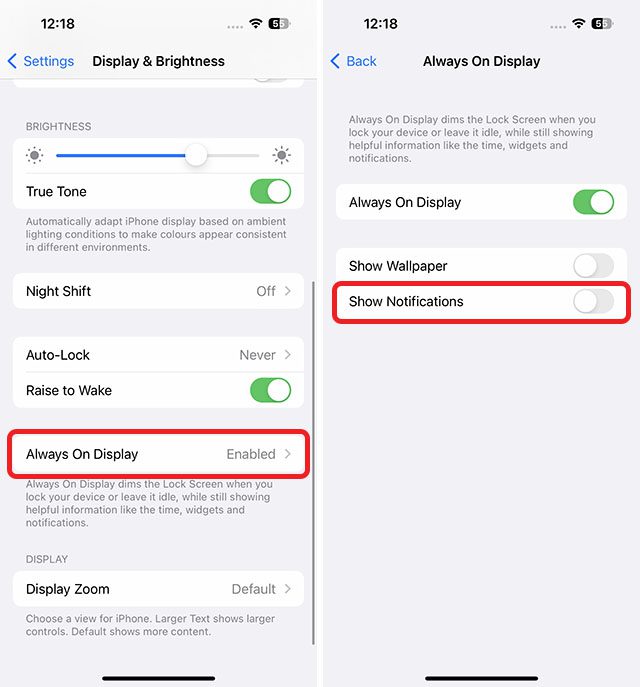
Ваш Always on Display зараз не відображатиме жодних сповіщень. Тож ваш iPhone 14 Pro стане чистішим та менш відволікаючим.
Вимкніть Always on Display в iPhone 14 Pro
Очевидно, якщо вам не подобаються AOD на смартфонах, ви також можете вимкнути постійне відображення дисплея iPhone. У нас є спеціальна стаття про ввімкнення/вимкнення iPhone 14 Pro AOD, яку ви можете прочитати, щоб отримати докладні інструкції щодо того, як це зробити.
Легко налаштуйте iPhone 14 Pro Always on Display
Ну, ось як ви можете налаштувати постійний дисплей на своєму iPhone 14 Pro. Незважаючи на те, що варіантів налаштування не так багато, ви все одно можете принаймні вимкнути відображення шпалер і сповіщень в AOD. Отже, ви збираєтеся налаштувати, щоб ваш iPhone завжди був на екрані? Поділіться своїми думками в коментарях.